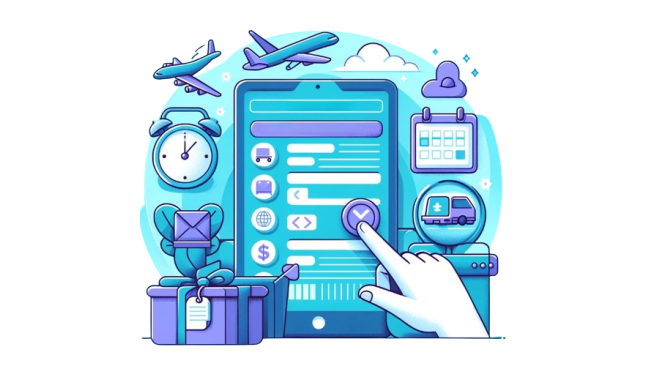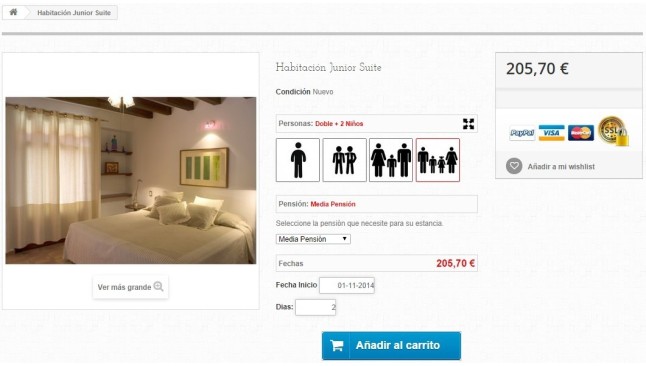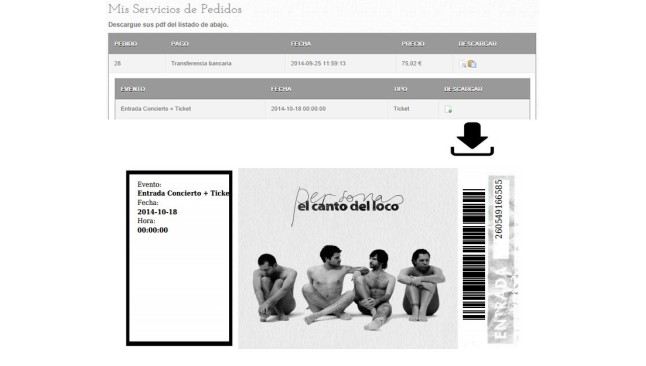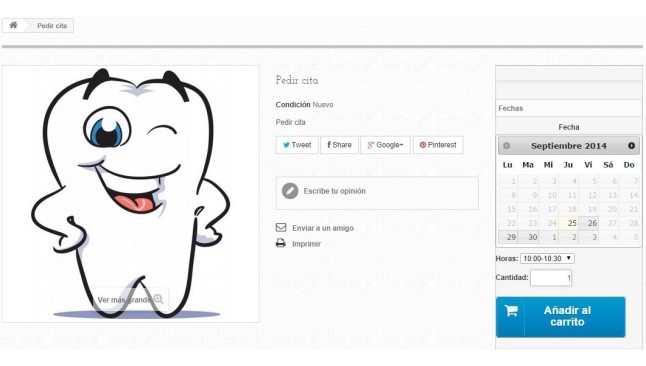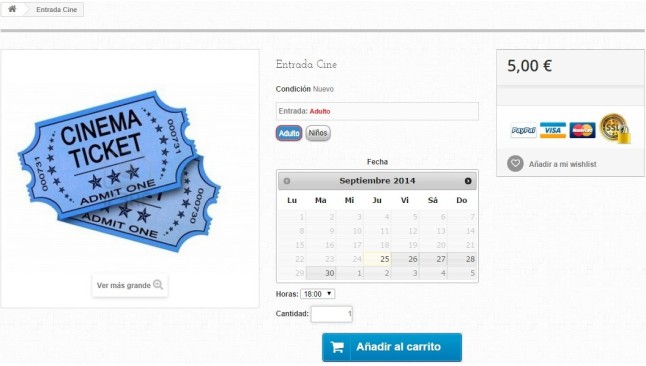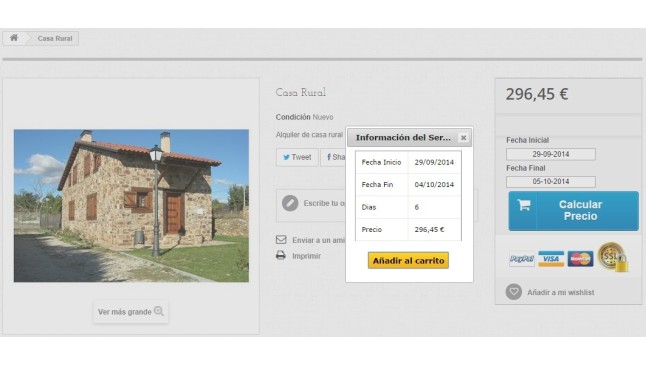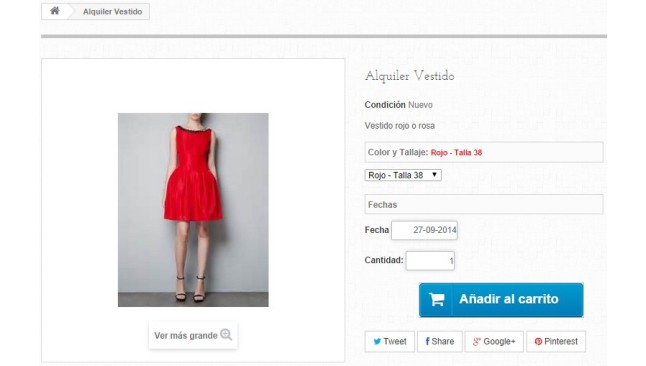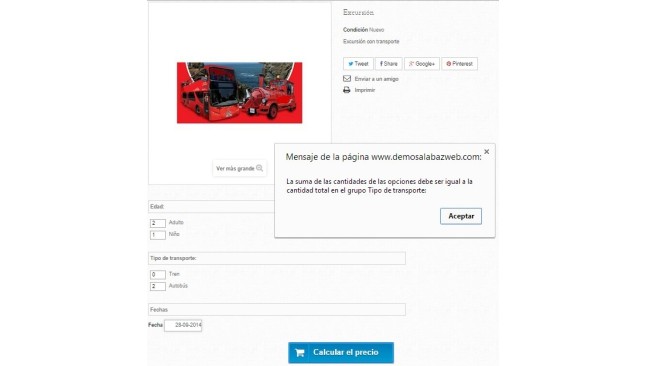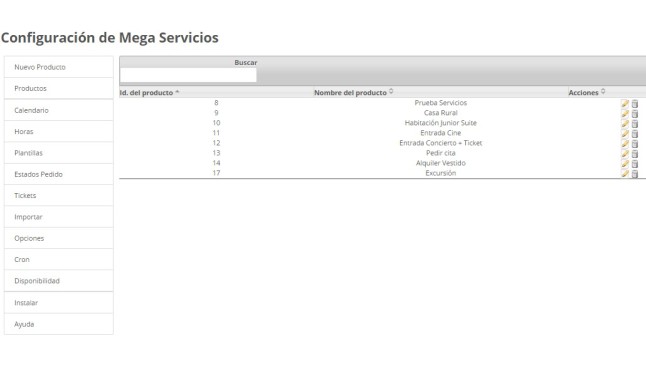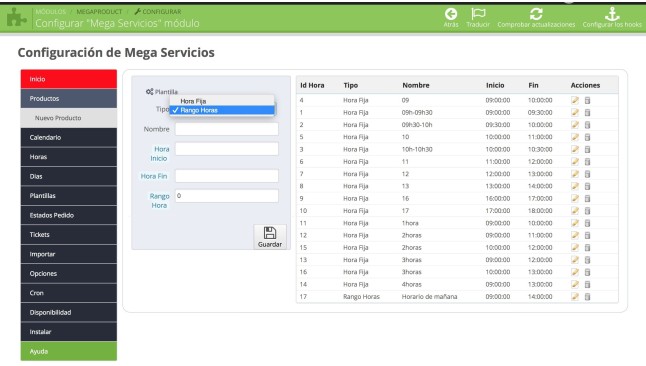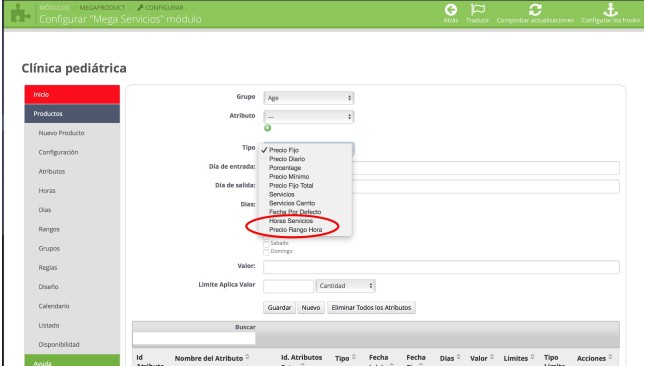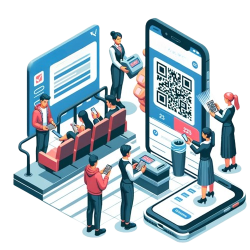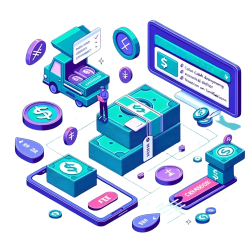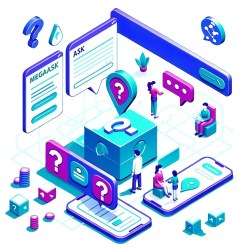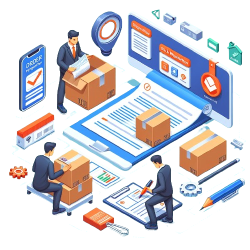Modulo prenotazioni e vendita di servizi per Prestashop
Modulo per effettuare prenotazioni nel tuo negozio Prestashop, ideale per Alberghi, ristoranti, cliniche, musei, viaggi e noleggio auto...
Perché bisogno di questo modulo?
Se avete una casa di campagna, un albergo, una società di noleggio auto, sei un dentista o un avvocato... questo è il vostro modulo. Con Megaservicios puoi offrire i servizi su internet facilmente, permettendo ai clienti di scegliere la data di un evento, una funzione del teatro o un appuntamento. È anche possibile selezionare diverse opzioni come il tipo di menu in un ristorante, il numero di adulti e bambini, l'hotel reservation...
Grazie a questo modulo:
I vostri clienti È possibile selezionare data, giorno e ora, controllo il prezzo e disponibilità dell'evento, nonché di pagamento. Inoltre riceverete un biglietto con tutte le informazioni di ordine e la prenotazione via e-mail e sulla fattura
Si avrete il controllo completo ed è possibile gestire tutte queste opzioni dal Back Office del tuo negozio Prestashop: abilitare / disabilitare le date e i giorni (ad esempio "Servizio non disponibile il sabato e la domenica" o "servizio non disponibile da gennaio a febbraio”); impostare prezzi differenti per le date, ore, giorni, attributi; limitare l'evento di capacità; il modello di progettazione che riceverà il client con le informazioni della vostra prenotazione; visualizzare e gestire la capacità da un amministratore di calendario.
DEMO DISPONIBILE qui
Ultime demo aggiunto (controllare la funzionalità nelle versioni v. 7.0):
Prova la demo dell'ultima versione qui.
E Scopri come fare le impostazioni in questo post:https://www.alabazweb.com/es/Blog/121-aprende-a-configurar-Los-rangos-de-horas-en-megaservices
Tutte le caratteristiche:
1 disponibilità e prenotazioni
Il vostro business è disponibile tutti i giorni? Compresi il sabato e la domenica? Con questo modulo è possibile configurare la disponibilità della vostra attività
Disattivare i giorni:
Disabilitare i giorni in cui i vostri prodotti (camere, gite in bici, ecc) non saranno disponibili. Può essere un solo giorno, una settimana, un mese, fine settimana o nei giorni feriali.
In questo Demo Lunedì e martedì sono disabilitati.
Giorni consentiti:
In questa funzione è possibile indicare i giorni o date specifiche che il servizio sarà disponibile. Se si dispone di una sala teatro e una funzione sarà disponibile solo durante il mese di aprile, con questo modulo è possibile configurarlo.
L'esempio di questo Demo ammessi solo prenotazioni da mercoledì a domenica.
Minimo/massimo di giorni:
Per configurare i giorni è possibile specificare un minimo e un massimo di giorni Cliente deve selezionare per avere i vostri servizi. In altre parole, se avete un cottage e vorrei a luglio che la prenotazione minima è di 3 giorni e massimo di 5, con questo modulo è possibile farlo.
Nel Demo , L'esempio esposto è che dal 1 giugno fino al 30 settembre, la riserva obbligatoria è di cinque giorni e massimo di 10.
Giorni alla settimana da casa della riserva:
Per indicare il giorno della settimana in cui deve necessariamente iniziare la prenotazione. Ad esempio, se abbiamo un hotel e prenotazioni nel mese di agosto per una settimana dal mercoledì, ci indicherà che il giorno di arrivo presso l'hotel durante quel mese dovrebbe essere mercoledì, come illustrato in questo demo.
Giorni della settimana del completamento della prenotazione
Per celebrare il giorno della settimana che i clienti devono completare la prenotazione dei vostri servizi. Ad esempio, se avete un hotel e volete la vostra finitura clienti Prenota una domenica, appena sarà necessario indicarlo. Questa opzione, combinata con quella precedente, servirà per indicare il tempo massimo di soggiorno. I
Data dall'attributo:
Per indicare un valore predefinito di data basato a un attributo. Cioè, a seconda dell'attributo si seleziona cliente, date disponibili sarà uno o l'altro. Ad esempio, se si esegue un teatro con rappresentazioni diverse a seconda del lavoro che il cliente vuole vedere, viene visualizzati per impostazione predefinita una data o un altro.
Nel caso della esempio,Secondo il film che si sceglie, sarà disponibile per uno o l'altro giorno.
Verifica disponibilità:
Verifica la disponibilità di prodotti grazie alla scheda disponibilità. In questo modo che è possibile controllare il numero di prenotazioni di un dato giorno, il numero di posti disponibili per una determinata data, ecc.
In questo esempio, Abbiamo deciso che i servizi sono disponibili durante i fine settimana e la capacità è di 50 persone per sessione al giorno.
È possibile che il cliente può anche vedere queste informazioni se si decide di mettere nel tuo negozio un calendario di disponibilità (altro) più tardi.
Prenotazioni telefoniche:
Megaservicios consente di immettere manualmente le prenotazioni effettuate telefonicamente. In questo modo che il numero di servizi disponibili regolerà automaticamente una volta presentare questi dati.
Più opzioni di progettazione: È possibile modificare il testo predefinito, la visualizzazione di attributi, informazioni aggiuntive con immagini e video.
Visualizzazione Web:
Modifica le funzionalità del tuo negozio, elementi nascosti sul web non volete Visualizza, Visualizza un calendario di disponibilità affinché i clienti verificare il prezzo e la disponibilità del servizio.
CALENDARI, GIORNI E ORARI:
-Solo calendar: verrà utilizzato per le date specifiche. Esempio qui
-Due calendari: la migliore opzione quando il client deve indicare intervalli di date. Esempio qui
-Calendario-giorni: Viene visualizzato un calendario per selezionare una data di inizio e un campo di giorni per indicare il numero di giorni che riserverà il prodotto o il servizio. Esempio qui
-Senza calendari: Non appare alcun orario. Questa opzione viene utilizzata quando il servizio è disponibile solo un determinato giorno. Ad esempio, un concerto che è solo una notte. Esempio qui
-Calendario disponibilità: Questo calendario mostra il numero di servizi ci ogni giorno e coloro che sono ancora disponibili. Esempio qui
Data selezionata per impostazione predefinita:
Questa opzione consente di quel giorno che farà la prenotazione già appare sulla pagina. Esso viene utilizzato per gli eventi che avvengono solo in una data specifica. Quando questo accade è spesso combinato con l'opzione per non visualizzare il calendario. Ad esempio, in questo Demo, i film vengono proiettati solo un determinato giorno.
Ora di prenotazione:
Grazie alla creazione della fascia oraria (intervallo di tempo) È possibile gestire così tante gamme di tempo necessario per adattarsi alle esigenze dei vostri servizi. Se si dispone di una clinica e si può assistere un paziente ogni mezz'ora, crea mezza un timeslot ora in mezz'ora dall'inizio fino alla fine della vostra giornata. IE sarà creare una gamma di 9 alle 09.30 del mattino, un altro 09.30-10 e così via. In questo modo, quando cliente effettua la prenotazione del servizio, è possibile scegliere l'orario che meglio si adatta alle vostre esigenze e a seconda della disponibilità.
Demo: Qui le moto saranno disponibili dalle 10.00 a 10:30 e 16.00 a 16.30 nel pomeriggio.
Ore: Così il cliente può selezionare la fascia oraria che vuole svolgere servizio di riserva, per esempio, per guardare un film.
In questo esempio il cliente può scegliere se si desidera i movimenti per la sessione di 18 ore o del 21.
Disponibilità:
Da Megaservicios, avete l'opzione per indicare che se si desidera che il cliente può vedere la disponibilità di un servizio o non. Se è così, hai diverse opzioni per farlo:
-È possibile aggiungere un pulsante di disponibilità per far apparire un calendario di disponibilità quando il cliente clicca su di esso. Disponibilità e prezzo verranno visualizzati o solo il prezzo del servizio. È possibile aggiungere direttamente anche un calendario di disponibilità con la scelta del tipo di calendario che si desidera visualizzare.
In questo Demo, lServizi del sistema operativo sono disponibili durante i fine settimana e la capacità è di 50 persone per sessione al giorno.
Quantità:
È possibile selezionare se si desidera aggiungere un'immagine di quantità, dove il cliente indicherà il numero di servizi che si desidera noleggiare. È molto efficace nel caso che vendere, ad esempio, biglietti del cinema, per un concerto... o per indicare il numero di giorni di permanenza presso un hotel, ecc. Esempio qui
INDICAZIONE DEI PREZZI:
Il prezzo della prenotazione dei servizi possa essere visualizzato in modi diversi:
-Sul lato destro dello schermo, come pulsanti. Ver qui
-Prezzo per Ajaxil prezzo viene calcolato e aggiornato automaticamente in base alle opzioni che il client sta selezionando. Vedi qui
Blocco di risultati:
Questa opzione consente all'utente di ottenere un riepilogo dei servizi selezionati nella stessa pagina del negozio, senza dover andare al carrello per controllare le opzioni selezionate. I risultati possono essere visualizzati fisso nella pagina stessa, in un finestra mobile o non visualizzare.
3 attributi per qualsiasi opzione
La creazione di attributi permette che questo modulo soddisfa tutte le esigenze del vostro business, qualunque sia. È possibile creare il numero di attributi è necessario coprire tutte le opzioni e le combinazioni di servizi offrite sul tuo sito Web.
Per fare questo, dobbiamo tener conto che il primo passo consiste nel creare questi attributi e i valori in Prestashop.
Uno dei problemi importanti che dobbiamo sottolineare qui è come vogliamo visualizzare questo attributo è la nostra pagina. Possiamo scegliere tra il pulsante di opzione, colore o elenco a discesa. Tieni presente che se si desidera visualizzare un'immagine, ad esempio, è necessario scegliere il tipo di attributo di colore.
Quando gli attributi e i relativi valori vengono creati, è possibile creare gruppi di attributi per la visualizzazione sul web o gestire il prezzo dei servizi tramite la combinazione di attributi.
In questo Demo, In base alle caratteristiche che il cliente (numero di persone), tipo di camera e/o dieta scegliere varierà il prezzo della camera.
Prezzi possono essere regolati utilizzando le seguenti opzioni:
-
Prezzo fisso
-
Prezzo giornaliero
-
Percentuale
-
Prezzo minimo
-
Totale prezzo fisso
-
Servizi
-
Servizi carrello
-
Data per impostazione predefinita: nel caso della esempio, A seconda del film scelto, sarà disponibile per uno o l'altro giorno.
La creazione di gruppi vi permetterà di mostrare diverse opzioni nel tuo negozio online, modificare lo stile del tuo sito e adattarlo alle vostre esigenze.
Gruppi di attributi
Una delle opzioni più utilizzate sarà la creazione di gruppi di attributi, come vi permetterà il cliente scegliere l'opzione che meglio si adatta alle vostre esigenze.
Se si dispone di un ristorante, è possibile creare un attributo di menu tipo e includere menu di adulto, bambino, adatto per celiaci, ecc. Grazie ai gruppi, è possibile scegliere come display queste opzioni sul tuo sito Web; con un'immagine, pulsanti, combinata o un elenco a discesa.
In questo caso, il tipo di camera è visualizzato come immagini, il tipo di pensione come un elenco a discesa e il tipo di ristorante in stile pulsanti.
È inoltre possibile se è possibile selezionare più opzioni, se c'è una selezione di minima o massima, se si desidera visualizzare l'attributo etichetta così come la dimensione dell'immagine, dove è un attributo di tipo color. È possibile anche impostare se è un attributo distinto o combinato con altri.
Gruppi di calendario
Il group management permette anche la creazione del tipo di calendario che verrà visualizzato nel tuo negozio online. Possiamo scegliere tra:
-Calendario-giorni: Il calendario verrà visualizzato e appena sotto la casella di modo che il cliente indica i giorni che si desidera sottoscrivere il servizio. Vedere esempio
-Calendario e gli orari: Il calendario sarà visualizzato e in intervalli di ore disponibili per il giorno appositamente scelto. Vedere esempio
-Quantità: Con questa opzione mostrerà una scatola di quantità. È lo stesso come che può essere configurato dalle opzioni generali. Sarà essere utilizzato quando il servizio non è contratta da giorni, ma di quantità. Ad esempio, quando ciò che stanno vendendo sono biglietti. Vedere esempio
-Disponibilità: Verrà visualizzata una finestra di disponibilità. È inoltre possibile configurare le opzioni generali. Vedere esempio
Gruppi di personalizzazione
Un'altra opzione di gruppi è il crea gruppi di personalizzazione, dove è possibile scegliere tra varie opzioni, come si adattano alle vostre esigenze. Avete la possibilità di scegliere un campo di personalizzazione con un'area di testo o input di testo, dove il cliente può aggiungere informazioni manualmente. Ad esempio, è possibile creare un campo di input di testo per cliente indicano bisogni speciali, commenti, ecc. È possibile selezionare da un campo obbligatorio o non essere esso. Se si sceglie di essere, il cliente carrello non accessibile fino a quando non fornisce le informazioni necessarie.
In questo esempio Ci sono due campi di personalizzazione. Il nome e cognome, che è obbligatoria, e un altro commento che non è.
Gruppi di categoria
È anche possibile creare un gruppo di categorie. Stesso come sopra, ma a seconda delle categorie che è stato creato nel tuo negozio Prestashop sarà configurato.
Con tutti questi gruppi, Megaservicios verrà creata una tabella in cui è possibile modificare la posizione dei gruppi. In questo modo, è possibile ricevere alcune opzioni appaiono sopra gli altri nel tuo negozio.
Qui potete vedere come abbiamo organizzato l'ordine dei gruppi affinché vengano visualizzate nel nostro negozio:
Come si vede nell'immagine, l'ordine degli elementi è esattamente lo stesso che abbiamo contrassegnato nella tabella precedente. Appare per la prima del calendario, seguita dalla casella quantità e quindi personalizzare il campo nome completo. Poi c'è il tipo di pensione e ristorante da scegliere. In questo modo è possibile modificare lo stile della tua pagina in modo che si adatta alle vostre esigenze.
Il vantaggio di impostazione di queste opzioni dei gruppi è che si può scegliere la posizione occupata nella finestra per quanto riguarda gli altri elementi, ad esempio, se si desidera che il calendario venga visualizzato sopra o sotto il tipo di camera o Consiglio che deve scegliere il client.
Personalizzare le etichette:
Grazie Megaservicios, ora è possibile indicare un testo specifico alla data di inizio o fine della riserva, per giorni, o per il prezzo dei vostri prodotti. Esempio, invece i giorni di tag, è possibile modificare il testo di "quanti giorni sarà con noi?"
Messaggi univoci per ciascun prodotto:
Megaservicios offre anche la possibilità di modificare i messaggi di errore e aggiungere testi personalizzati all'inizio o alla fine di ogni pagina di prodotto.
L'esempio di questo Demo Hai inserito un testo con un servizio clienti telefonico.
5. un prezzo per ogni situazione
È possibile configurare un solo prezzo (esempio: biglietto del cinema €5) o configurare prezzi differenti secondo i seguenti parametri:
Prezzo fisso:
Con l'opzione di prezzo fisso, è possibile specificare un prezzo permanente, indipendentemente dal giorno o ore di prenotazione. È inoltre possibile regolare questo tipo di valore per un determinato periodo di tempo.
In questo demo, il prezzo del biglietto è sempre di €6,05
Tassi variabili ogni ora:
Inserisce un prezzo unico per tutte le ore o prezzi diversi a seconda del tempo selezionato. Per esempio:
Prodotto: Voce Film
Passa il: 17.00 h, h 18.00, 19.00 h avrà un prezzo di €8,
Passa il: 20.00 h, 22.00, 21.00 h avrà un prezzo di €10
A seconda della configurazione delle ore e il prezzo ha reso nell'amministrazione del modulo, il cliente dovrà solo selezionare il vostro pass e si vedrà il prezzo finale.
In questo esempio, il passaggio dalle 18.00 ore costa €18,15 e 21.00 ore, €24,20.
Variabile prezzo al giorno:
È inoltre possibile modificare il prezzo del tuo prodotto o evento intervalli di giorni. Per esempio:
Prodotto: Hotel sulla spiaggia camera
Bassa stagione (gennaio - febbraio): 30€/giorno
Media stagione (marzo - maggio): 50€/giorno
In questo Demo, il prezzo del biglietto è più conveniente per il giovedì per il resto della settimana.
Prezzo fisso per intervalli di giorno:
Questo tipo di valore da specificare prezzi fissi di un prodotto in base al numero di giorni in cui il cliente assume. Ad esempio, se si dispone di un hotel e la prenotazione del cliente da 1 a 3 giorni, il prezzo è di €150 euro e se è fatta di 3-7 giorni, il prezzo è di 250 €.
Prezzo di attributi:
È possibile creare come molti attributi come si desidera senza alcun combinazioni tradizionali di Prestashop possono compromettere il caricamento del tuo sito Web e impostare prezzi differenti.
Crea gruppi di attributi e attributi, ad esempio:
Tipo di stanza: singola, doppia, Matrimoniale con un bambino
Tipo di pensione: mezza pensione, pensione completa, all inclusive
Menu tipo: adulto, bambino...
Megaservicios offre l'opzione di impostazione prezzi diversi in base all'attributo selezionato, in modo che l'importo totale dell'ordine includerà il prezzo di questi attributi e varia a seconda della scelta effettuata dal cliente.
Esempio:
Il prezzo per una camera singola è di € 20 (dal lunedì al venerdì) e € 30 (fine settimana). Ma nel mese di agosto il prezzo è di €40. La camera include la mezza pensione, camera prezzo aumenta di 10 €.
Come vedete le possibilità sono infinite, e una volta creati questi attributi, non dovrai preoccuparti di variazioni dei prezzi.
Controllo come variare il prezzo della camera a seconda del tipo di camera, il tipo di pensione e ristorante selezionato in questo Demo.
Prezzo minimo:
Il modulo consente di specificare il prezzo minimo che un cliente dovrà pagare i vostri servizi, indipendentemente da altri attributi selezionare (tipo di menu, accessori, ecc...)
L'esempio sviluppato in questo Demo, il prezzo minimo è di €18,15.
6 capacità o servizi per ogni momento
Hai un hotel ma una pianta è nelle opere?, uno del filmato hanno rotto theater videoproiettori?, uno delle massaggiatrici alla vostra clinica è malato? Queste e altre migliaia di situazioni che possono verificarsi su una base quotidiana modificherà il numero di servizi che avete a disposizione nel vostro business.
Capacità oraria:
Grazie alla creazione della fascia oraria (intervalli di ore) è possibile creare tanti passaggi o ore come avete bisogno e limitare il numero di servizi e capacità di pass.
Esempio: In una sala di teatro, avete tre sessioni o pass:
Andare a 16.00 ore, capienza massima 50 persone
Saltare alle ore 20.00, capienza massima 100 persone
Passare al 00:00 ore, capienza massima 100 persone
In questo modo, il web non permetterà selezionare passa per quelle sessioni che hanno superato la capacità, informando il cliente che il pass non è più disponibile.
In questo esempio, la capacità è di 150 persone in ore 18.00 e 100 passare al passaggio dalle 21.00.
Capacità per giorni:
È inoltre possibile selezionare il numero di servizi che avete a disposizione per giorni. Ad esempio, noleggio di biciclette con una capacità di 30 persone (o ordini) al giorno.
In alternativa, è possibile modificare il numero di servizi in un dato tempo. Se si dispone di un ristorante e in estate ha una zona pranzo esterna, ad esempio, è possibile aumentare la capacità da giugno a settembre.
In questo Demo da giugno ad agosto abbiamo disponibili due case rurali mentre il resto dell'anno ci sarà solo uno.
7 mostrare e nascondere elementi
Ci sono sempre gli elementi che non sono necessari per il tuo negozio o per determinati servizi o semplicemente le opzioni che non sono compatibili con a vicenda. In questi casi e per evitare confusione, il meglio è che non sono visibili ai nostri clienti.
Oggetti nascosti:
Questo modulo consente inoltre di nascondere qualsiasi elemento della pagina ad esempio il prezzo, il campo importo, immagini. Per fare questo basta aggiungere l'ID html dell'elemento stesso.
Regole per limitare le opzioni:
Grazie alle regole, è possibile che uno o più attributi scompaiano tra le opzioni a seconda delle nostre esigenze. Ci sono due tipi di regole.
Visibile solo se: la creazione di questa regola rende possibile che possiamo scegliere determinati attributi in modo che vengano visualizzati solo in determinate circostanze. Ad esempio, se abbiamo un teatro di film, possiamo scegliere che l'opzione di una delle camere è solo mostrando in un particolare film.
In questo esempio, voce per bambini opzione è visibile solo se si sceglie i film per bambini.
Disattivare i campi: d'altra parte, questa regola permettendo è quello di eliminare gli attributi che non vogliamo apparire in un certo momento.
L'esempio di questo Demo, il tipo di ristorante non viene visualizzato quando il cliente sceglie l'opzione di solo camera.
Questo è un chiaro esempio di una regola per disattivare i campi. In questo caso, quando il cliente sceglie di prenotare la camera solo, esclusi i pasti, scompare la scelta del ristorante. D'altra parte, se si sceglie la pensione completa o mezza pensione, sì viene visualizzato.
8. il cliente riceve le informazioni del tuo ordine
Modelli per i biglietti e messaggi di posta elettronica:
Poiché questa opzione è possibile configurare modelli di riserva per ogni prodotto o indirizzi email da ordine inviata al cliente e che sono assegnati al cambiamento di stato in Prestashop. Più tardi nel prodotto stesso può stabilire quel biglietto che si desidera inviare e quando farlo.
Ci sono due tipi di modelli: prodotto e ordine.
Modelli di tipi di prodotto genera informazioni su un prodotto acquistato dal cliente. Utilizzato per creare biglietti, prenotazioni di hotel... Per fare questo, una volta generato il modello, in ognuno dei prodotti c'è una sezione in opzioni generali per indicare il tipo di modello da utilizzare. Possiamo scegliere tra la generazione di un ticket solo quantitativi o un biglietto per ciascuno dei servizi acquistati, cioè, se un cliente acquista due biglietti al cinema, potete creare un biglietto che include due voci o generare due biglietti con un biglietto ciascuno.
Modelli di tipi di ordine sono email che inviate Prestashop predefinito quando ordine passa attraverso alcuni Stati. Di conseguenza, possiamo scegliere i dati di un ordine che si desidera venga visualizzato nell'email come il nome e l'indirizzo del client o le informazioni dei prodotti scelti. Una volta generato il modello, è possibile assegnarlo a uno stato di ordine specifico. Ad esempio, siamo in grado di creare un modello che viene inviata al client una volta che il pagamento è stato accettato.
Mentre i modelli vengono generati in formato html, le variabili specificate vengono sostituite da caratteri generali automaticamente. In questo modo, è molto facile da personalizzare modelli e adattarle ad ogni cliente. È anche possibile includere codici a barre e QRs. Inoltre, questi modelli vengono generati automaticamente in pdf.
Gli utenti possono scaricare questi file da e-mail che viene inviata a o dalla cronologia degli ordini del tuo spazio personale nell'archivio.
Inoltre, è possibile creare diversi modelli per creare inviti. In questo modo è possibile inviare inviti dei vostri eventi con una convalida, proprio come un normale codice di input e con le stesse opzioni. È inoltre possibile creare un modello diverso da Posta elettronica Se si desidera partecipare all'invito.
Convalida di URL di biglietti:
Hai anche la possibilità di inserire un codice ai vostri clienti in modo che essi convalidare il biglietto che è stato inviato a loro. Questo codice deve essere inserito in un indirizzo web, anche indicato al cliente.
9. Non sprecare il tempo e due volte la configurazione del prodotto
Risparmiare tempo e copiare la configurazione da un prodotto e modificare quelle caratteristiche che sono diverse.
Importare i file:
Questa opzione consente di importare facilmente le impostazioni di attributi da un file di Excel.
Copiare il contenuto una configurazione di un prodotto a altro:
Giorni, ore, attributi... QUELLO CHE VUOI. Dimenticatevi di dover fare più e più volte ancora le stesse impostazioni.
10. Più vantaggi
+ Data di scadenza 1:
Con questa opzione è possibile indicare, per ogni prodotto, se la data di fine del servizio è lo stesso giorno o il giorno successivo. Questo dipenderà dal tipo di prodotto che è riservato. È molto utile per i servizi come la prenotazione di un hotel di notte, in partenza il giorno successivo, o il noleggio di un veicolo.
Cron:
Attraverso la scheda di Cron, è possibile aggiungere collegamenti diversi a seconda delle esigenze del nostro negozio. Ad esempio, possiamo aggiungere l'opzione 'Rimuovi i carrelli' cioè indicare ogni x giorni di fare pulizia di quei carrelli che sono rimasti abbandonati. È anche possibile da questa scheda "Elimina bloccato services", cioè, mettere qualche tempo di prenotazione di un prodotto. Grazie a questa opzione se un prodotto è stato aggiunto al carrello, ma non completata acquisto, ultimo mentre abbiamo indicato (ad esempio, 30 minuti), prodotto sarà disponibile nell'archivio per un altro client.
E il risultato?
Se si desidera controllare le prestazioni del nostro modulo, è possibile visitare il nuovo Megaservices demo che facilitare la gestione delle riserve e la vendita di servizi dal tuo negozio Prestashop.
Inoltre potrai vedere il video esplicativo del prodotto nella seguente configurazione indicazioni stradali e controllare le demo con gli ultimi aggiornamenti di modulo.
NOTE:
* Venendo presto Microsoft non supporterà più il browser Internet Explorer. Per questo motivo non abbiamo non possiamo essere responsabili per come viene visualizzato nel modulo browser.
* In modo che il modulo è possibile visualizzare in mobile, è necessario utilizzare un modello reattivo e, inoltre, disattivare la visualizzazione mobile sull'argomento.
* A partire dal 05/06/2015 questo modulo singolo sarà disponibile per le versioni 1.5 e 1.6. Se avete bisogno del modulo per la versione 1.4 vi preghiamo di contattarci da biglietto area client, telefono o acliente@alabazweb.com
Potrebbe anche piacerti